很多用戶都想體驗Win10系統,或者已經在體驗中了。不管稱贊或批評,一些基礎的操作仍然是必須的,比如分區。那麼Win10系統改如何分區呢?
一、Win10怎麼分區才科學
先說理論部分,使用Win10系統應該怎麼分區才比較科學呢?還要像Windows XP時代那樣,把一個硬盤分成系統盤、程序盤、數據盤、備份盤等許多個分區嗎?
其實從Windows7開始,微軟引入了“庫”這一新的文件組織形式,我們就不需要再把硬盤分成那麼瑣碎的若干個分區了,只要科學合理地規劃一下庫,即使整個硬盤只有一個分區,我們也能把文件整理得井井有條,查找使用文件一樣得心應手、有條不紊。當然,最好還是把系統盤單獨作為一個分區,然後再劃一個分區作為程序盤,專門安裝各種應用軟件,其余的硬盤空間則可以全部劃作一個分區。這樣,整個硬盤實際上是分成了三個分區:Win10系統盤、軟件盤、數據盤。
二、在Win10安裝過程中分區(《Windows10磁盤分區教程》)
三、使用Win10自帶的“磁盤管理”工具分區
如果我們已經安裝好了Win10系統,或者我們購買的是已經預裝Win10系統的筆記本或品牌機,那麼使用Win10系統自帶的“磁盤管理”工具即可為硬盤分區或進行合並分區、拆分分區等調整分區大小的操作。
(一)使用Win10自帶的“磁盤管理”工具新建分區
因為此時已經安裝好了Win10系統,也就是已經存在了系統分區,那麼使用“磁盤管理”工具,只需在“未分配”空間上“新建簡單卷”即可對其余的硬盤空間進行分區。
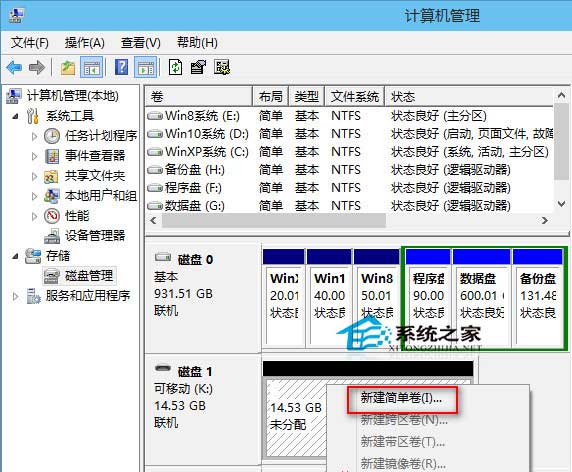
(二)使用Win10“磁盤管理”工具“壓縮卷”無損拆分系統分區
新買的Win10筆記本或品牌機,你會發現系統分區出奇地大,甚至多達數百GB,而另一方面我們又需要一個新的分區以安裝Win7/Win8.1/Win10雙系統。那麼這時候,我們可以使用Win10自帶的“磁盤管理”工具的“壓縮卷”功能來無損拆分系統分區,為Win10系統C盤瘦身。
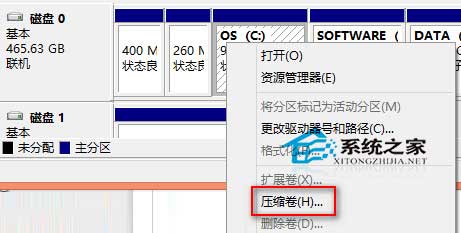
以上就是Win10系統的分區方法,包括安裝時的分區方法和安裝後的分區方法。如果你看到這篇教程時已經用上了Win10系統,那麼你就可以用後面的方法來進行分區。